Möchten Sie die Produktsuche in Ihrem WooCommerce-Shop verbessern?
WooCommerce verfügt über eine integrierte Suchfunktion, die jedoch nicht sehr gut ist, um Produkte zu finden. Wenn Sie sie durch eine intelligentere und schnellere Suche ersetzen, können Sie mehr Verkäufe erzielen und das Kundenerlebnis verbessern.
In diesem Artikel zeigen wir Ihnen, wie Sie eine intelligente WooCommerce-Produktsuche für Ihr Online-Geschäft erstellen können.
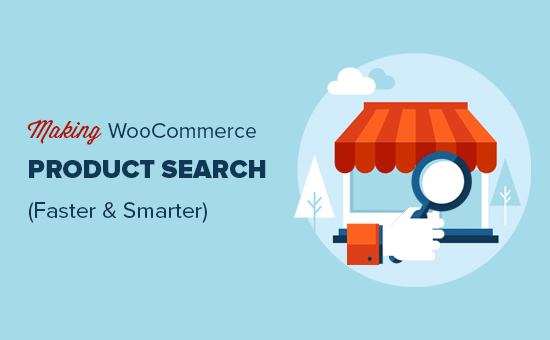
Warum sollten Sie eine intelligente WooCommerce-Produktsuche zu Ihrem Shop hinzufügen?
WooCommerce hat eine eingebaute Produktsuche, die jedoch sehr begrenzt ist.
Standardmäßig wird nicht nach Übereinstimmungen in Produktattributen, Bewertungen, benutzerdefinierten Feldern oder der Produktbeschreibung gesucht. Dies kann Kunden davon abhalten, Produkte zu finden, die sie in Ihrem Online-Shop kaufen möchten, sodass Sie weniger Verkäufe erzielen.
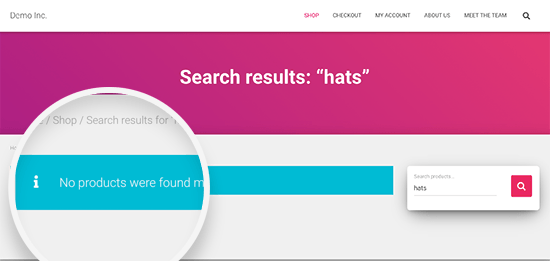
Außerdem ist sie sehr langsam, so dass ungeduldige Käufer Ihre Website verlassen könnten.
Zum Glück gibt es einige hervorragende WooCommerce-Plugins, mit denen Sie hilfreichere Suchergebnisse anzeigen, sie schneller abrufen und mehr Verkäufe erzielen können.
Lassen Sie uns also einen Blick darauf werfen, wie Sie Ihrem Online-Shop ganz einfach eine intelligente WooCommerce-Produktsuchfunktion hinzufügen können.
Wie man eine intelligente WooCommerce Produktsuche erstellt
Der einfachste Weg, eine intelligente WooCommerce-Produktsuche zu erstellen, ist die Verwendung von SearchWP.
SearchWP ist das beste Plugin für die WordPress-Suche und ermöglicht es Ihnen, Inhalte zu durchsuchen, die WordPress standardmäßig ignoriert. Sie können zum Beispiel Blog-Kommentare durchsuchbar machen oder Ihre Website mit einer PDF-Indizierung und -Suche versehen.
Sie können auch Ihre eigene Relevanzskala erstellen und den Algorithmus anpassen, ohne einen Code zu schreiben. Auf diese Weise können Sie die richtigen Suchergebnisse zur richtigen Zeit den richtigen Personen zeigen.
Außerdem verfügt es über eine WooCommerce-Integration, so dass Sie die WooCommerce-Produktsuche verbessern und Produktattribute, Schlagwörter und mehr in die Suchergebnisse aufnehmen können.
Weitere Details finden Sie in unserer vollständigen SearchWP-Bewertung.
So richten Sie SearchWP ein
Als Erstes müssen Sie das SearchWP Plugin installieren und aktivieren. Weitere Details finden Sie in unserer Schritt-für-Schritt-Anleitung für die Installation eines WordPress Plugins.
Nach der Aktivierung gehen Sie zu SearchWP “ Einstellungen und klicken Sie auf die Registerkarte „Allgemein“.
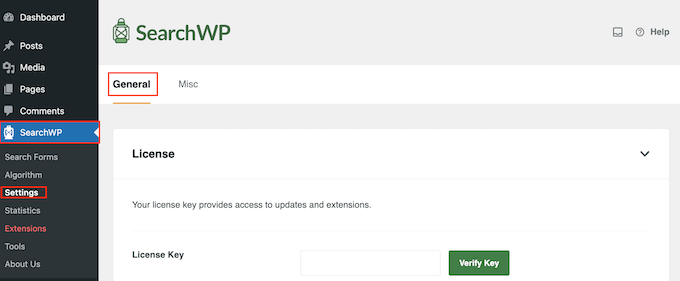
Sie können diese Informationen finden, indem Sie sich in Ihr SearchWP-Konto einloggen oder Ihre Kaufbestätigungs-E-Mail überprüfen.
Wenn Sie fertig sind, klicken Sie auf die Schaltfläche „Schlüssel überprüfen“.
Als nächstes müssen Sie die Erweiterung WooCommerce Integration installieren und aktivieren. Gehen Sie in Ihrem WordPress-Dashboard zu SearchWP „ Extensions.
Suchen Sie hier die Erweiterung WooCommerce Integration und klicken Sie auf die Schaltfläche „Installieren“.
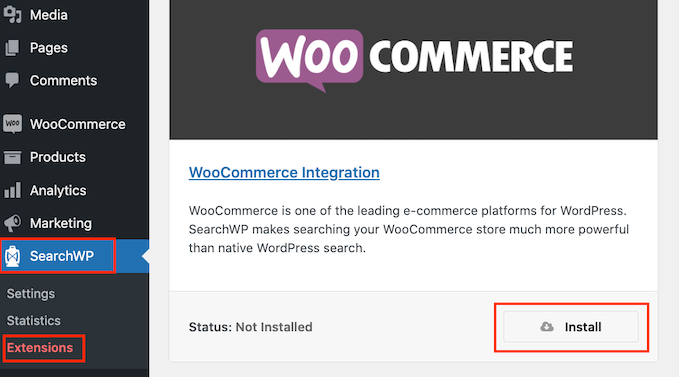
Erstellen eines benutzerdefinierten WooCommerce-Suchalgorithmus
Sobald Sie die Erweiterung haben, können Sie eine individuelle Suchmaschine für Ihren WordPress-Blog erstellen. Dies gibt Ihnen ein vollständiges Verständnis der Inhalte, die SearchWP untersucht und wie es die Ergebnisse den Käufern anzeigt.
Um zu beginnen, gehen Sie zu SearchWP „ Algorithmus. Klicken Sie dann auf die Schaltfläche „Quellen & Einstellungen“.
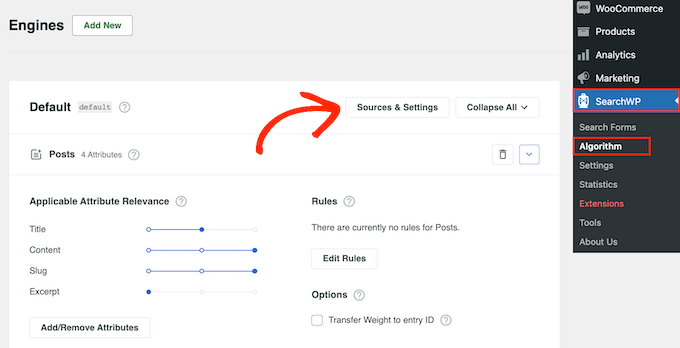
Daraufhin öffnet sich ein Popup, in dem Sie SearchWP mitteilen können, welche Inhalte in die Suchergebnisse aufgenommen werden sollen. Sie können zum Beispiel Seiten aus den WordPress-Suchergebnissen ausschließen oder individuelle Inhaltstypen einschließen.
Um die WooCommerce-Suche zu verbessern, aktivieren Sie das Kästchen neben „Produkte“.
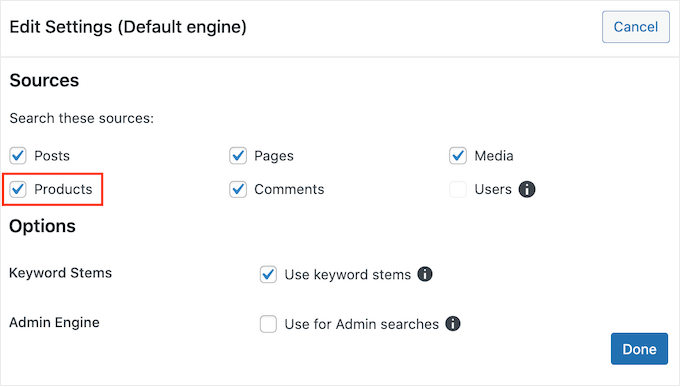
WooCommerce-Produktbewertungen werden als Kommentare gespeichert. Wenn Sie Bewertungen durchsuchbar machen möchten, müssen Sie auch das Feld „Kommentare“ aktivieren.
Klicken Sie anschließend auf den Button „Fertig“, um das Popup zu schließen. Wenn Sie nun nach unten scrollen, sehen Sie einen neuen Abschnitt „Produkte“.
Standardmäßig sucht SearchWP im Produkttitel, im Inhalt (Beschreibung), in der Titelform und im Textauszug (Kurzbeschreibung) nach Übereinstimmungen. Je nachdem, wie Ihr Online-Marktplatz eingerichtet ist, können Sie auch nach anderen Inhalten suchen, z. B. nach individuellen Produktattributen und Schlagwörtern.
Klicken Sie dazu auf die Schaltfläche „Attribute hinzufügen/entfernen“.
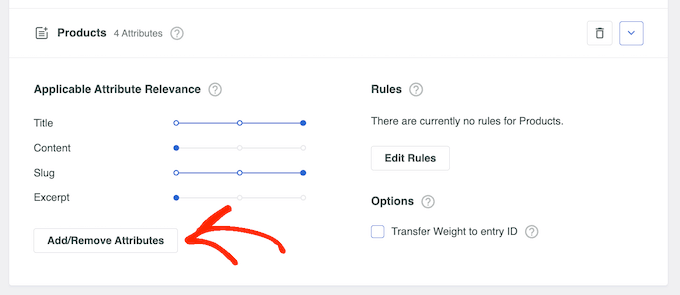
Daraufhin öffnet sich ein Popup, in dem Sie verschiedene Kästchen ankreuzen oder benutzerdefinierte Felder und Taxonomien auswählen können. Wenn Sie im vorherigen Schritt „Kommentare“ aktiviert haben, können Sie auch das Kästchen neben „Bewertungen“ ankreuzen.
In der folgenden Abbildung haben wir „Farbe“ und „Größe“ als individuell durchsuchbare Felder hinzugefügt, sowie Schlagwörter und Kategorien im Feld Taxonomien.
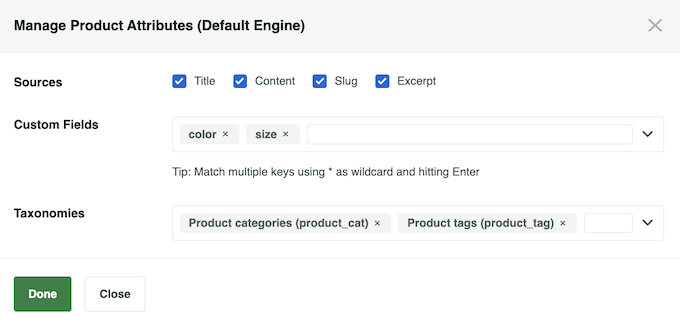
Wenn Sie alle gewünschten Produktattribute ausgewählt haben, klicken Sie auf „Fertig“.
Danach sehen Sie, dass jedes Attribut seinen eigenen Schieberegler „Anwendbare Attributrelevanz“ hat. Dieser steuert, wie SearchWP die Produkte beim Aufbau der Suchergebnisseite in WordPress einordnet.
Wenn ein Attribut eine hohe Relevanz hat, dann hat es einen größeren Einfluss auf die Suchergebnisse. Wenn Sie z. B. möchten, dass der Titel eines Produkts mehr Gewicht hat als der Produkt-Slug, müssen Sie den Schieberegler entsprechend anpassen.
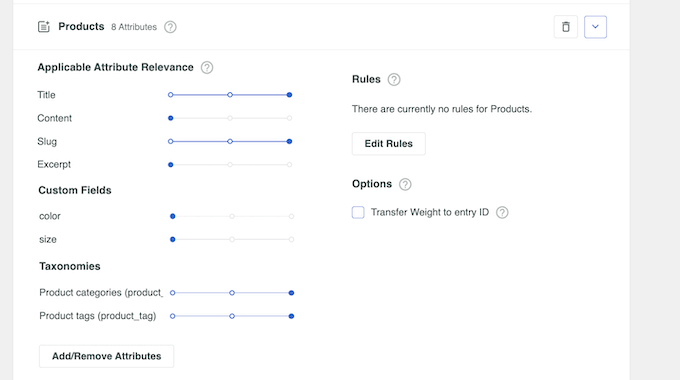
Wenn Sie mit der Einrichtung der intelligenten Produktsuche zufrieden sind, scrollen Sie zum oberen Rand des Bildschirms und klicken Sie auf die Schaltfläche „Speichern“.
SearchWP wird nun den Index neu aufbauen.
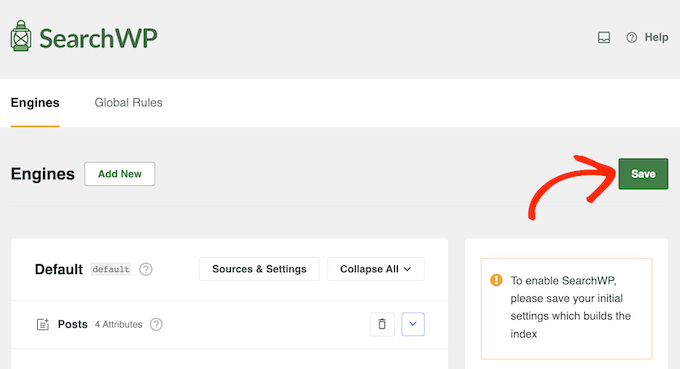
Je nach der Geschwindigkeit Ihrer Internetverbindung und Ihres WordPress-Hosting-Anbieters kann dies einige Minuten dauern.
Sobald Sie „Index Status 100%“ sehen, wissen Sie, dass SearchWP alle Ihre Produktdaten in den Suchindex aufgenommen hat.
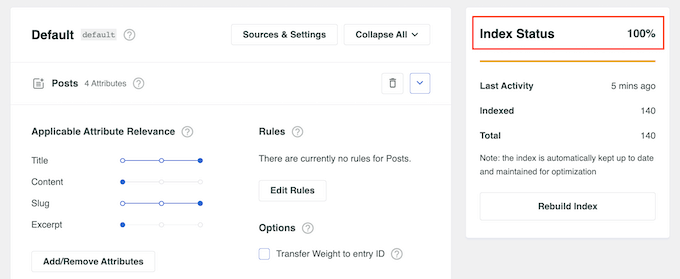
Wenn Ihr WooCommerce-Theme bereits über ein Suchfeld verfügt, müssen Sie keine Änderungen vornehmen. SearchWP wird Ihnen sofort relevantere Ergebnisse für die Produktsuche liefern.
Wenn Ihr Theme jedoch kein Suchfeld hat, müssen Sie eine Suchleiste in das WordPress-Menü einfügen.
Gehen Sie danach in Ihren Shop und probieren Sie die Suchfunktion aus. Sie sollten feststellen, dass sie genauere und hilfreichere Suchergebnisse liefert.
Standardmäßig nimmt SearchWP alle passenden Produkte in seine Suchergebnisse auf. Sie können jedoch festlegen, welche Produkte angezeigt werden sollen. Zum Beispiel könnten Sie nur Produkte anzeigen, die im Angebot sind oder einen kostenlosen Versand haben, da dies zu mehr Konversionen führen kann.
In unserem Leitfaden erfahren Sie, wie Sie die Seite mit den Suchergebnissen von WooCommerce individuell anpassen können.
Häufig gestellte Fragen
Wie erstelle ich einen Produktfilter in WooCommerce?
Mit dem YITH WooCommerce Ajax Product Filter Plugin können Sie Produktfilter erstellen. Mit diesem Plugin können Sie Parameter auswählen, um das Kundenerlebnis zu verbessern, z. B. Produktkategorien, Schlagwörter, Attribute, Bewertungen oder Preisspannen.
Weitere Details finden Sie in unserer Anleitung zum Filtern von WooCommerce-Produkten.
Kann ich die WooCommerce Produktseite individuell anpassen?
Sie können WooCommerce-Seiten anpassen, indem Sie bestimmte Erweiterungen herunterladen oder individuellen Code hinzufügen. Obwohl dies großartige Optionen sind, glauben wir, dass der beste Weg, die WooCommerce-Produktseite anzupassen, mit SeedProd ist. Es ist der beste Drag-and-drop WordPress Page-Builder mit über 300 professionell gestalteten Templates.
Das Beste von allem ist, dass sie mit WooCommerce Templates und eCommerce-Blöcken geliefert werden, mit denen Sie ganz einfach einen hochkonvertierenden Online-Shop erstellen können.
Weitere Details finden Sie in unserem Tutorial zum individuellen Anpassen von WooCommerce Produktseiten ohne Code.
Wir hoffen, dass dieser Artikel Ihnen geholfen hat zu lernen, wie Sie eine intelligente WooCommerce-Produktsuche für Ihren Online-Shop erstellen können. Vielleicht interessieren Sie sich auch für unsere Tutorials zum Upselling von Produkten in WooCommerce und zum Erstellen eines E-Mail-Newsletters.
Wenn Ihnen dieser Artikel gefallen hat, dann abonnieren Sie bitte unseren YouTube-Kanal für WordPress-Videotutorials. Sie können uns auch auf Twitter und Facebook finden.





Syed Balkhi says
Hey WPBeginner readers,
Did you know you can win exciting prizes by commenting on WPBeginner?
Every month, our top blog commenters will win HUGE rewards, including premium WordPress plugin licenses and cash prizes.
You can get more details about the contest from here.
Start sharing your thoughts below to stand a chance to win!